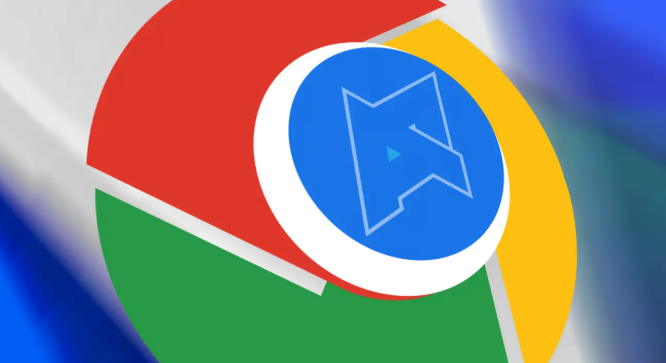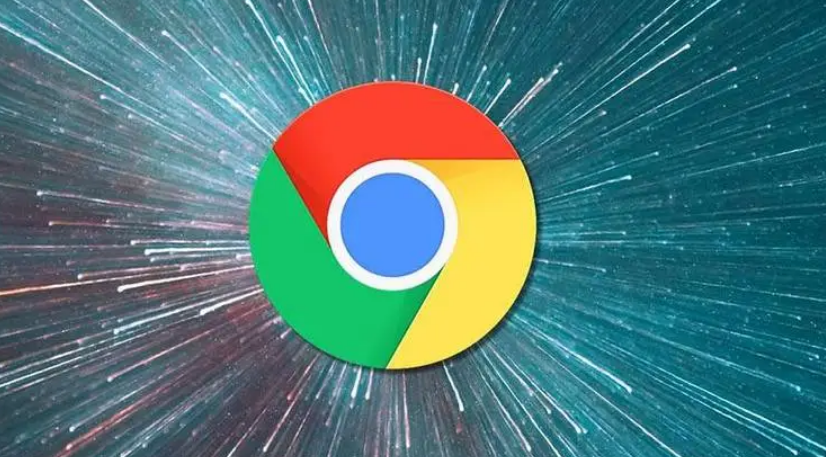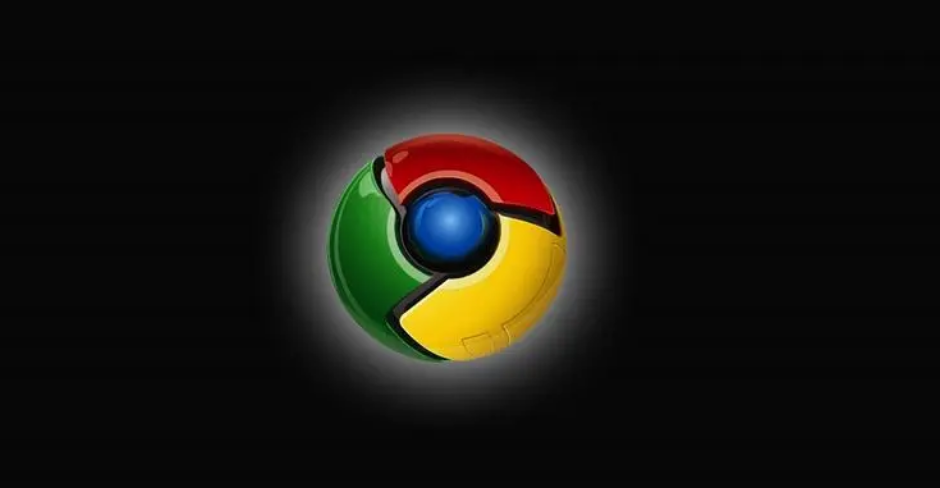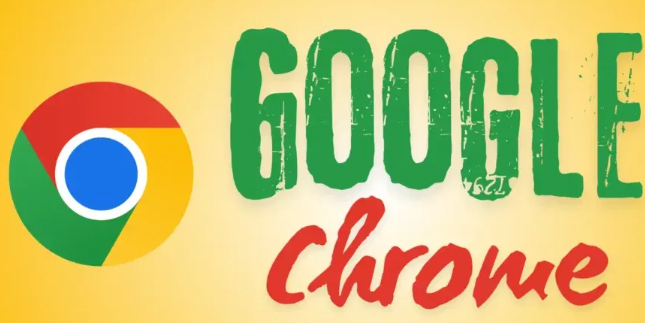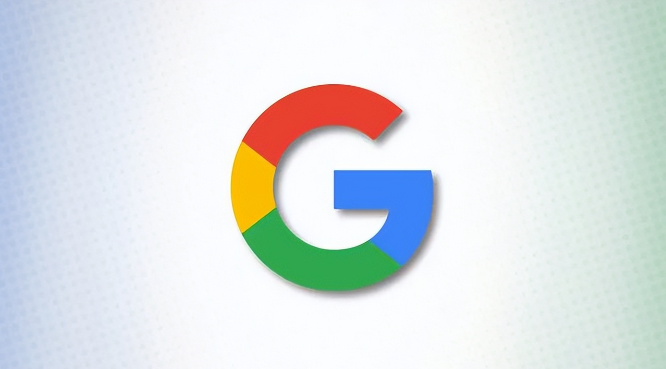当前位置:
首页 > 谷歌浏览器下载插件安装失败的解决办法
谷歌浏览器下载插件安装失败的解决办法
时间:2025年08月05日
来源:谷歌浏览器官网
详情介绍
确认浏览器版本是否最新。点击浏览器右上角菜单图标,选择帮助选项中的关于Google Chrome查看更新情况。若存在可用更新,立即进行升级以确保与新插件兼容。旧版软件常因接口差异导致安装异常,保持最新版本可避免多数兼容性问题。
清除缓存和Cookie数据。进入设置菜单选择清除浏览数据,勾选浏览历史记录及Cookie及其他网站数据后执行清理操作。残留的临时文件可能干扰插件加载过程,定期清理能维持干净的运行环境。
检查现有扩展冲突。打开chrome://extensions/页面遍历已安装的扩展程序,尝试禁用或移除近期新增的工具。某些功能重叠的插件会相互制约,逐个排查有助于定位矛盾源。
启用开发者模式手动安装。访问chrome://extensions/页面开启右上角的开发者模式开关。对于.crx格式文件,直接拖拽到该页面完成安装;若是.zip压缩包,先解压至独立文件夹,再点击加载已解压的扩展程序按钮选择目标路径。此方法绕过官方商店限制,适合第三方合法插件部署。
调整安全软件策略。暂时关闭防火墙或杀毒软件测试能否正常安装,若成功则需将浏览器加入信任列表。部分防护程序会误判插件为威胁对象,手动设置白名单可解除屏蔽状态。
通过上述步骤逐步操作,用户能够有效解决谷歌浏览器插件安装失败的问题。所有方法均基于官方原生功能实现,配合基础交互即可完成完整配置流程。

确认浏览器版本是否最新。点击浏览器右上角菜单图标,选择帮助选项中的关于Google Chrome查看更新情况。若存在可用更新,立即进行升级以确保与新插件兼容。旧版软件常因接口差异导致安装异常,保持最新版本可避免多数兼容性问题。
清除缓存和Cookie数据。进入设置菜单选择清除浏览数据,勾选浏览历史记录及Cookie及其他网站数据后执行清理操作。残留的临时文件可能干扰插件加载过程,定期清理能维持干净的运行环境。
检查现有扩展冲突。打开chrome://extensions/页面遍历已安装的扩展程序,尝试禁用或移除近期新增的工具。某些功能重叠的插件会相互制约,逐个排查有助于定位矛盾源。
启用开发者模式手动安装。访问chrome://extensions/页面开启右上角的开发者模式开关。对于.crx格式文件,直接拖拽到该页面完成安装;若是.zip压缩包,先解压至独立文件夹,再点击加载已解压的扩展程序按钮选择目标路径。此方法绕过官方商店限制,适合第三方合法插件部署。
调整安全软件策略。暂时关闭防火墙或杀毒软件测试能否正常安装,若成功则需将浏览器加入信任列表。部分防护程序会误判插件为威胁对象,手动设置白名单可解除屏蔽状态。
通过上述步骤逐步操作,用户能够有效解决谷歌浏览器插件安装失败的问题。所有方法均基于官方原生功能实现,配合基础交互即可完成完整配置流程。